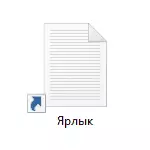
हालांकि विंडोज़ में बनाए गए शॉर्टकट पर तीर उन्हें आसानी से फ़ाइलों और फ़ोल्डरों से अलग करना आसान बनाता है, उनकी उपस्थिति काफी विवादास्पद है, और इसलिए कई उपयोगकर्ताओं की इच्छा उनसे छुटकारा पाने से छुटकारा पाएं। यह भी देखें: विंडोज लेबल से ढाल को कैसे हटाएं।
हम रजिस्ट्री संपादक का उपयोग करके लेबल से तीरों को हटाते हैं
नोट: शॉर्टकट से तीर की छवियों को हटाने के लिए निम्नलिखित दो प्रकारों को नीचे वर्णित किया जाएगा, जबकि पहले मामले में केवल उन साधन और संसाधन विंडोज 10 में शामिल होंगे, और नतीजा दूसरी इच्छा में सही नहीं होगा बाद के उपयोग के लिए एक अलग फ़ाइल डाउनलोड या बनाने का सहारा लिया जाना चाहिए।
नीचे वर्णित चरणों के लिए, Windows 10 रजिस्ट्री संपादक को चलाएं, इस प्रेस के लिए Win + R Keys (जहां जीत ओएस प्रतीक के साथ कुंजी है) और "रन" विंडो में regedit दर्ज करें।
रजिस्ट्री संपादक के बाएं भाग पर, HKEY_LOCAL_MACHINE \ Software \ Microsoft \ Windows \ CurrentVersion \ Explorer पर जाएं
देखो, क्या यह "शैल आइकन" नाम के साथ इस खंड उपखंड में मौजूद है। यदि ऐसा कोई नहीं है, तो "फ़ोल्डर" एक्सप्लोरर पर राइट-क्लिक करें - अनुभाग बनाएं और निर्दिष्ट नाम निर्दिष्ट करें (उद्धरण के बिना)। उसके बाद, शैल आइकन का चयन करें।
दाएं हाथ रजिस्ट्री संपादक पर राइट-क्लिक करें और "बनाएं" - "स्ट्रिंग पैरामीटर" का चयन करें। इस पैरामीटर के लिए "29" (उद्धरण के बिना) नाम सेट करें।
बनाने के बाद, उस पर दो बार क्लिक करें और "मान" फ़ील्ड में निम्न दर्ज करें (फिर से, उद्धरण के बिना, बेहतर पहला विकल्प): "% windir% \ system32 \ shell32.dll, -50" या "% windir% \ system32 \ inageres .dll, -17। 2017 अपडेट करें: टिप्पणियों में, वे रिपोर्ट करते हैं कि विंडोज 10 1703 (निर्माता अपडेट) के संस्करण से केवल एक खाली मूल्य है।
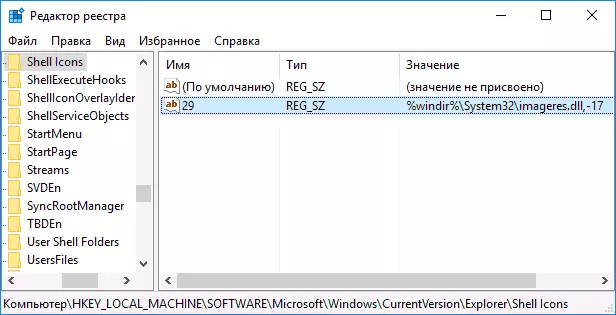
उसके बाद, रजिस्ट्री संपादक को बंद करें और या तो कार्य प्रबंधक का उपयोग करके एक्सप्लोरर.एक्सई (एक्सप्लोरर) प्रक्रिया को पुनरारंभ करें, या बस कंप्यूटर को पुनरारंभ करें।
शॉर्टकट से तीर को रिबूट करने के बाद, हालांकि, एक फ्रेम के साथ "पारदर्शी वर्ग" दिखाई दे सकते हैं, जो भी बहुत अच्छा नहीं है, लेकिन तीसरे पक्ष के संसाधनों का उपयोग किए बिना एकमात्र संभावित विकल्प।
इस समस्या को हल करने के लिए, हम "2 9" स्ट्रिंग पैरामीटर सेट कर सकते हैं, सिस्टम लाइब्रेरी ImageRes.dll से एक छवि नहीं, और खाली आइकन, जिसे "blank.ico" अनुरोध पर इंटरनेट पर पाया और डाउनलोड किया जा सकता है ( मैं पोस्ट नहीं करता क्योंकि मैं इस साइट पर कोई डाउनलोड पोस्ट नहीं करता हूं), या खुद को बनाओ (उदाहरण के लिए, किसी भी ऑनलाइन संपादक आइकन में)।
ऐसे आइकन के बाद, किसी कंप्यूटर पर कहीं भी सहेजा गया है, रजिस्ट्री संपादक में फिर से, "2 9" पैरामीटर पर जाएं, जिसे पहले बनाया गया था (यदि नहीं, तो प्रक्रिया ऊपर वर्णित है), उस पर दो बार और क्षेत्र में क्लिक करें "वैल्यू» खाली आइकन फ़ाइल का पथ दर्ज करें, और अल्पविराम - 0 (शून्य) के माध्यम से, उदाहरण के लिए, सी: \ blank.ico, 0 (स्क्रीनशॉट देखें)।

उसके बाद, रजिस्ट्री संपादक को भी बंद करें और कंप्यूटर को पुनरारंभ करें या Explorer.exe प्रक्रिया को पुनरारंभ करें। इस बार लेबल से तीर पूरी तरह गायब हो जाएंगे, वहां कोई अन्य फ्रेम नहीं होगा।
वीडियो अनुदेश
एक वीडियो मैनुअल भी रिकॉर्ड किया गया, जिसमें सभी आवश्यक कार्रवाइयां स्पष्ट रूप से विंडोज 10 (दोनों विधियों) में शॉर्टकट से तीर को हटाने के लिए दिखाए गए हैं। शायद कोई ऐसी फ़ीड जानकारी अधिक आरामदायक और समझदार लगती है।तीर लौटें या बदलें
यदि एक कारण या किसी अन्य कारण के लिए आपको शॉर्टकट तीर वापस करने की आवश्यकता है, तो आप इसे दो तरीकों से कर सकते हैं:
- रजिस्ट्री संपादक में बनाए गए स्ट्रिंग पैरामीटर को हटाएं।
- इसके लिए% windir% \ system32 \ shell32.dll, -30 (यह विंडोज 10 में मानक तीर का स्थान है)।
आप अपने तीर छवि के साथ .ico फ़ाइल के लिए उपयुक्त पथ निर्दिष्ट करके अपने लिए तीर भी बदल सकते हैं। और अंत में, पंजीकरण या सिस्टम के tweaks के लिए कई तृतीय पक्ष कार्यक्रम आपको लेबल से तीरों को हटाने की अनुमति भी देते हैं, लेकिन मुझे नहीं लगता कि यह वह लक्ष्य है जिसके लिए आपको अतिरिक्त सॉफ़्टवेयर का उपयोग करना चाहिए।
नोट: यदि आप इसे मैन्युअल रूप से करते हैं, तो आपके लिए यह मुश्किल है (या ऐसा नहीं), फिर तृतीय-पक्ष कार्यक्रमों में शॉर्टकट से तीरों को हटा दें, उदाहरण के लिए, मुफ्त विनोइरो ट्वीकर।
